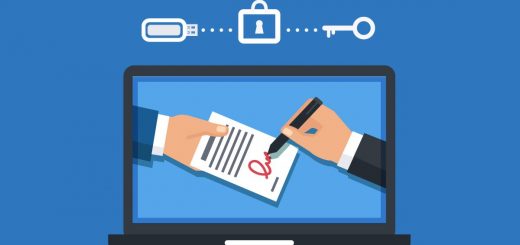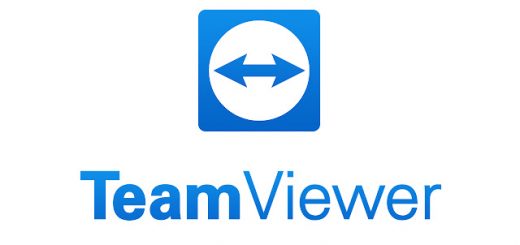“Cotización”

Veremos el paso a paso de la función “Cotización”
Debes dirigirte a la parte inferior izquiera y presionar el presionar el botón Cotización

- A continuación debes seleccionar un cliente que ya tengas creado, buscándolo en el signo ? como lo muestra en el cuadro verde. Si el cliente que desea la cotización no esta creado en el sistema lo puedes crear presionando el boton con el icono + como lo muestra el cuadro rojo
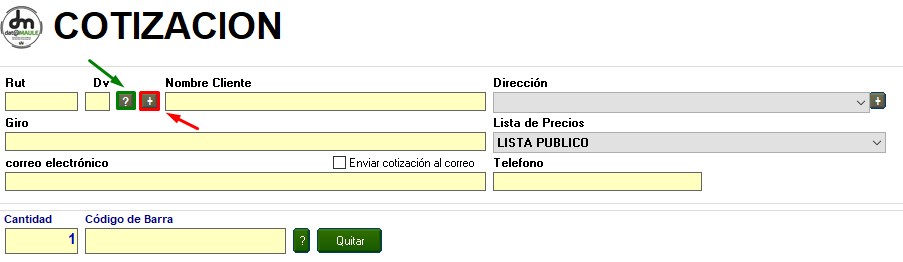
- Si presionas el botón + para crear el cliente, debes llenar los campos que contengan el * de color rojo, Luego presionas el botón de color rojo GRABAR y Aceptar.
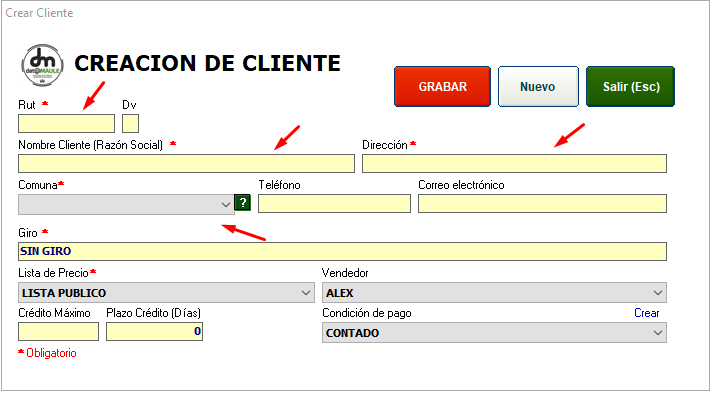
- Volverás a la pantalla de Cotización donde debes comenzar a escanear los productos que desean cotizar
- Puedes enviar la cotización al correo del cliente, agregando el correo electrónico y marcando el casillero “Enviar cotización al correo”
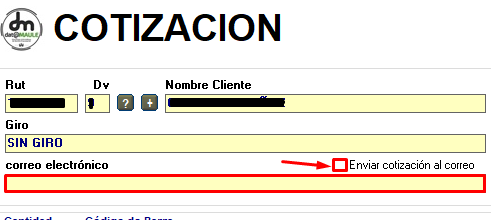
- Una vez teniendo los productos escaneados puedes modificar la fecha de vencimiento de la cotización
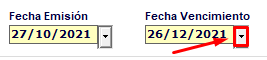
- Luego presionas el botón GUARDAR DATOS y confirmas con el botón Si.
- Se generara un documento PDF con la cotización. Puede imprimirla o guardarla
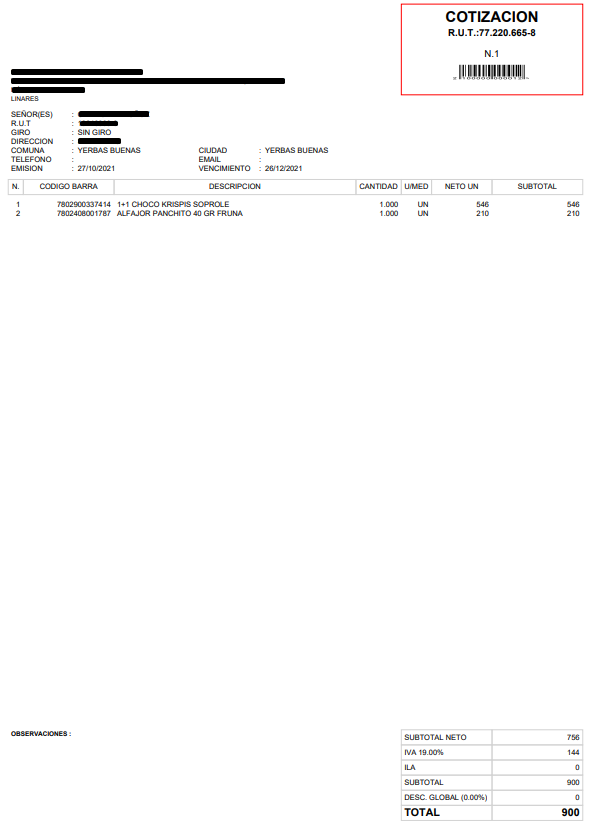
- Luego en el sistema presiones el botón “Salir”
Si el cliente después de un tiempo regresa y desea realizar la compra total de la cotización debes presionar el botón “Recibir cotización”

- Y seleccionas con doble click la cotización del cliente

- Se abrirá la pantalla de caja para realizar el pago o agregar mas productos.